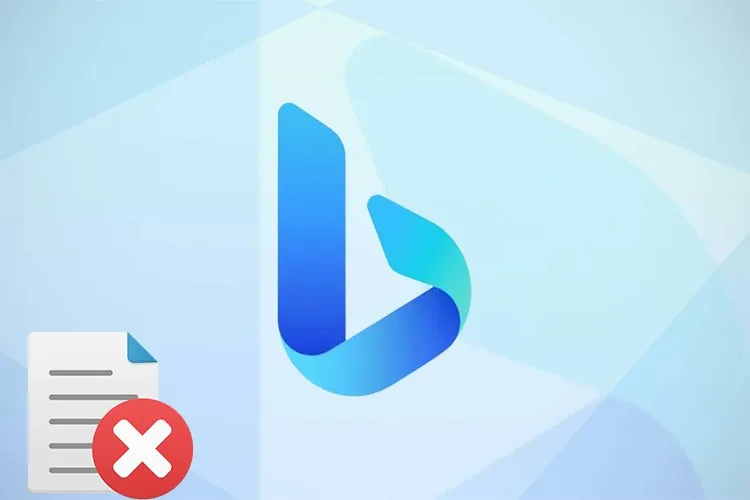Sau một thời gian dài sử dụng Microsoft Bing, bạn cảm thấy trình duyệt của mình hoạt động không được ổn định như trước và xảy ra hiện tượng giật lag. Nguyên nhân có thể là do dữ liệu và bộ nhớ trên trình duyệt của bạn chiếm quá nhiều không gian lưu trữ. Đừng lo lắng, cùng theo dõi bài viết sau để biết cách cách xóa toàn bộ dữ liệu trên trình duyệt Microsoft Bing vô cùng đơn giản nhé!
Trong quá trình sử dụng trình duyệt web, bạn có thể muốn xóa toàn bộ dữ liệu trên Microsoft Bing như lịch sử tìm kiếm, cookie và bộ nhớ cache. Việc làm này có thể giúp bạn bảo vệ thông tin cá nhân cũng như tăng hiệu suất cho trình duyệt. Cùng theo dõi các bước hướng dẫn đơn giản sau đây để biết cách xóa toàn bộ dữ liệu trên Microsoft Bing trên điện thoại một cách dễ dàng và nhanh chóng nhé!
Bạn đang đọc: Hướng dẫn bạn cách xóa toàn bộ dữ liệu trên trình duyệt Microsoft Bing vô cùng đơn giản
Xem thêm: 10 thủ thuật tăng tốc Chrome giúp trình duyệt chạy nhanh hơn
Video hướng dẫn cách xóa toàn bộ dữ liệu trên trình duyệt Microsoft Bing:
Hướng dẫn bạn cách xóa toàn bộ dữ liệu trên trình duyệt Microsoft Bing
Bước 1: Truy cập vào ứng dụng Microsoft Bing → Nhấn vào biểu tượng Tài khoản của bạn ở góc trái màn hình → Chọn Cài đặt.
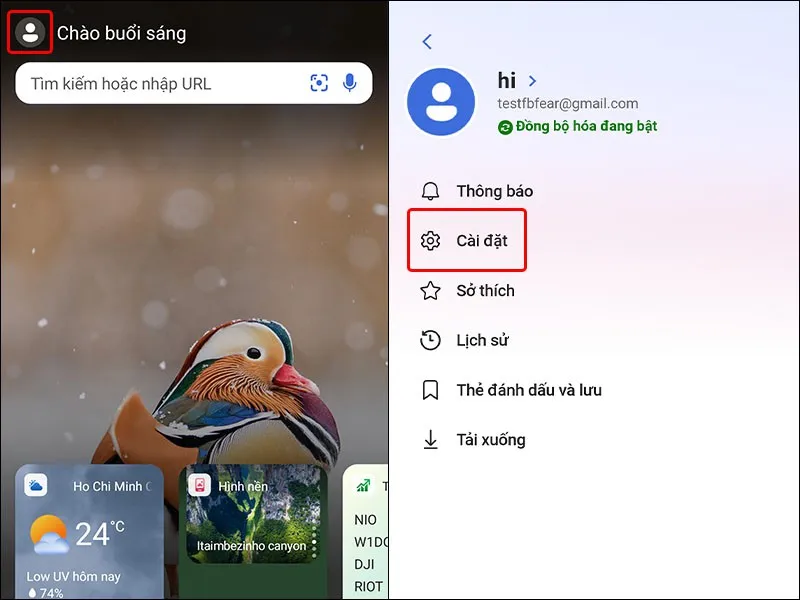
Bước 2: Nhấn vào Quyền riêng tư → Chọn Xóa dữ liệu ứng dụng.
Tìm hiểu thêm: Apple có chương trình sửa chữa iPhone 6s mới, hãy kiểm tra ngay
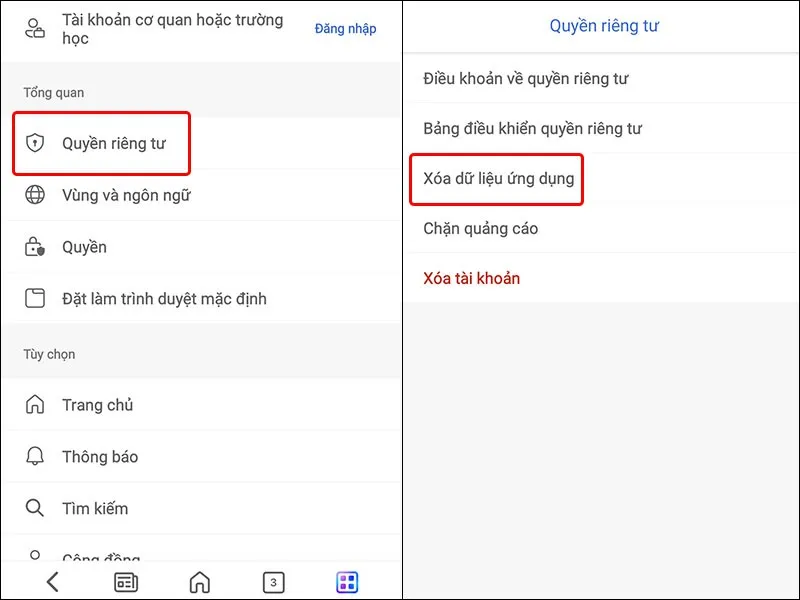
Bước 3: Tích chọn vào các Kiểu dữ liệu mà bạn muốn xóa → Nhấn vào Xóa mục đã chọn để hoàn tất thao tác.
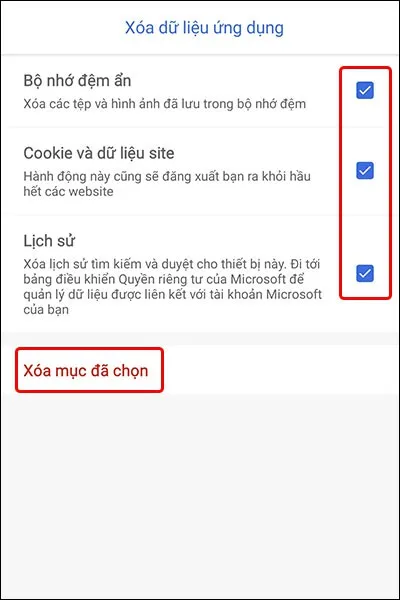
>>>>>Xem thêm: Cách xem trước đáp án Quizizz siêu đơn giản và thành công ngay lần đầu tiên
Bài viết vừa rồi đã hướng dẫn bạn cách xóa toàn bộ dữ liệu trên trình duyệt Microsoft Bing bằng điện thoại vô cùng đơn giản và nhanh chóng. Nếu thấy bài viết hữu ích, bạn có thể chia sẻ đến bạn bè và người thân của mình cùng được biết nhé! Chúc các bạn thực hiện thành công!